Harmony 启动后,出现“Welcome”(欢迎)界面,在此可以:
- 创建场景
- 选择新场景的分辨率
- 管理场景分辨率预设
- 迅速打开最近打开的场景
- 浏览并打开已创建的场景。
- 在网络上观看 Harmony 的视频教程。
- 访问支持网页。
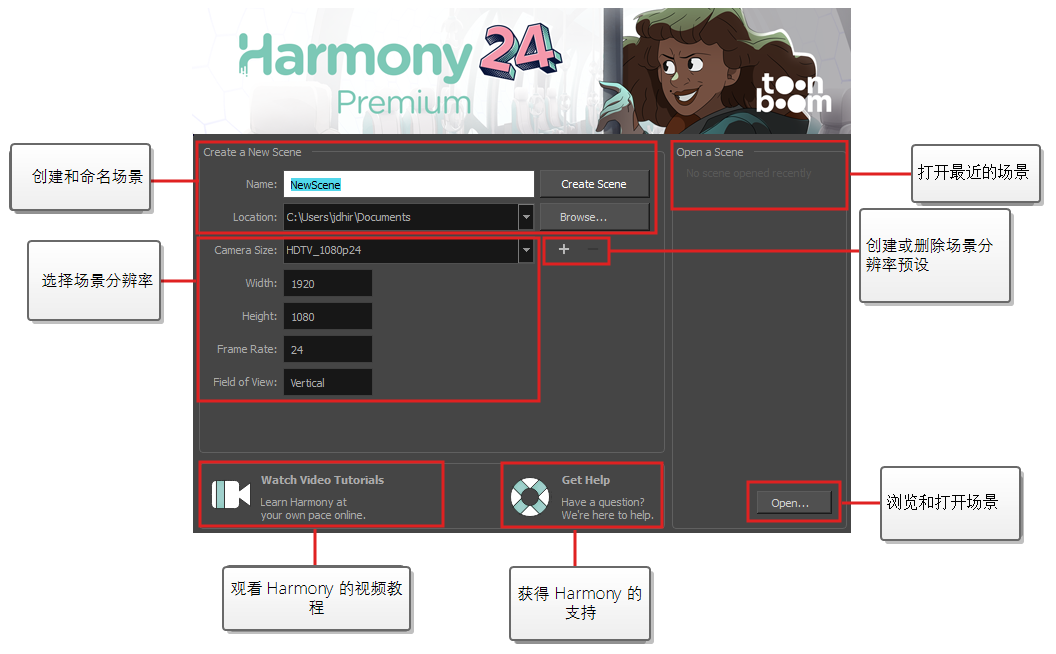
提示
- 如果您在使用 Harmony Server,则必须使用
 Control Center 应用程序来创建场景,然后才可以在 Harmony 中将其打开。 无法在 Harmony 中直接创建 Harmony Server 场景。
Control Center 应用程序来创建场景,然后才可以在 Harmony 中将其打开。 无法在 Harmony 中直接创建 Harmony Server 场景。 - 可以取消选中底部的“Do not show this window at startup”(在启动时不显示该窗口)选项,从而禁用“Welcome”(欢迎)界面,直接 Harmony 启动主程序窗口。
- 若要从主程序窗口返回“Welcome”(欢迎)界面,可以在顶部菜单中选择Help(帮助) > Show Welcome Screen(显示欢迎界面)。 如果已禁用欢迎界面,可以返回欢迎界面,然后取消选择“Do not show this window at startup”(在启动时不显示该窗口)选项,从而再次启用它。
- 在“Name”(名称)字段中,输入场景名称。
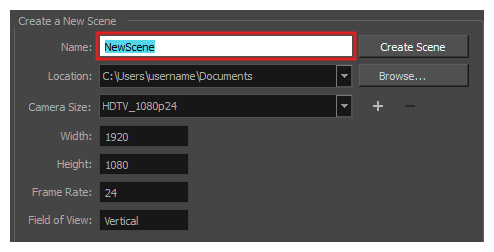
注意 场景名称不得超过 23 个字符,且不得包含特殊字符,例如 *&^%!。
- 要决定在哪个目录中创建场景,请单击“Location”(位置)字段旁的“Browse”(浏览)按钮。
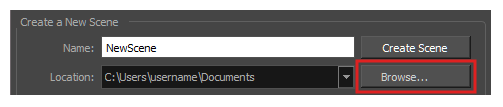
- 从“Camera Size”(摄像机尺寸)菜单,选择场景分辨率。
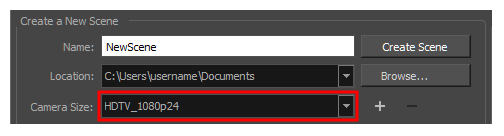
- 单击“Create Scene”(创建场景)。
此时新场景创建完成。 主应用程序窗口将出现,并在其中打开新场景。